
Pēdējoreiz atjaunināts

Paziņojumi par laika jutību ir jauna Apple funkcija iPhone un iPad. Tā ir izstrādāta, lai jūs vienmēr saņemtu vissvarīgākos lietotņu brīdinājumus un zvanus.
Paziņojumi par laika jutību ir viena no jaunākajām iPhone un iPad funkcijām. Līdzīgi kā aktīvi paziņojumi, šie brīdinājumi var pārspēt Apple jauno Focus funkciju iOS 15 un iPadOS 15. Kā norāda nosaukums, šie paziņojumi tiek saņemti no cilvēkiem un lietotnēm, kuras uzskatāt par svarīgām.
Apple fokusa iezīme
Kā minēts iepriekš, fokusa funkcija tika veidota, izmantojot Apple iepriekšējo funkciju Netraucēt mobilajās ierīcēs. Tas ļauj pielāgot paziņojumus, pamatojoties uz diennakts laiku vai jūsu darbību. Šis rīks ir paredzēts, lai palīdzētu jums palikt tajā brīdī, lai koncentrētos vai pavadītu laiku prom no savām ierīcēm. Pēc konstrukcijas varat pielāgot iestatījumus un izvēlēties, no kurām lietotnēm un personām saņemsiet brīdinājumus, un kuras tiks saglabātas vēlāk.
Kā sākt darbu ar Apple Focus
Lai sāktu darbu ar fokusu, jums ir jāieslēdz vismaz viena fokusa grupa.
- Pieskarieties pie Iestatījumu lietotne savā mobilajā ierīcē.
- Izvēlieties Fokuss.
- Izvēlieties vienu no noklusējuma Fokusa grupas. Tālāk jūs uzzināsit, kā izveidot jaunu fokusa grupu.
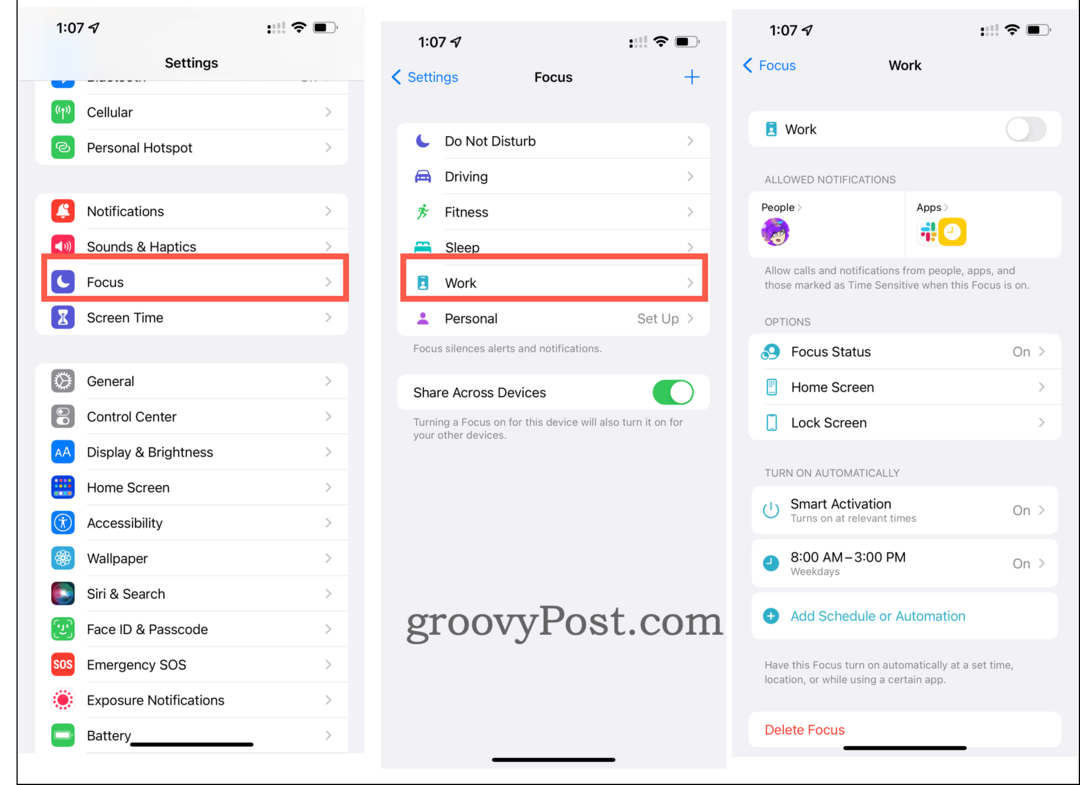
Kā izveidot jaunu fokusa grupu
Varat izmantot noklusējuma fokusa grupas vai izveidot tās no jauna. Lai to izveidotu:
- Pieskarieties pie Iestatījumu lietotne savā mobilajā ierīcē.
- Tālāk izvēlieties Fokuss.
- Izvēlies + augšējā labajā stūrī.
- Šeit izvēlieties vienu no iespējām. Jūs redzēsiet Pielāgots un noklusējuma fokusa grupu saraksts, kuras pašlaik netiek izmantotas. Zemāk esošajā piemērā ir Pielāgots, Spēles, Uzmanība, un Lasīšana.

Pēc pieskāriena +:
- Ievadiet vārds no jūsu fokusa grupas.
- No turienes izvēlieties a krāsa un an ikona lai pārstāvētu savu grupu.
- Krāns Nākamais.
- Visbeidzot, pielāgojiet iespējas savai grupai starp iepriekš parādītajām iespējām.
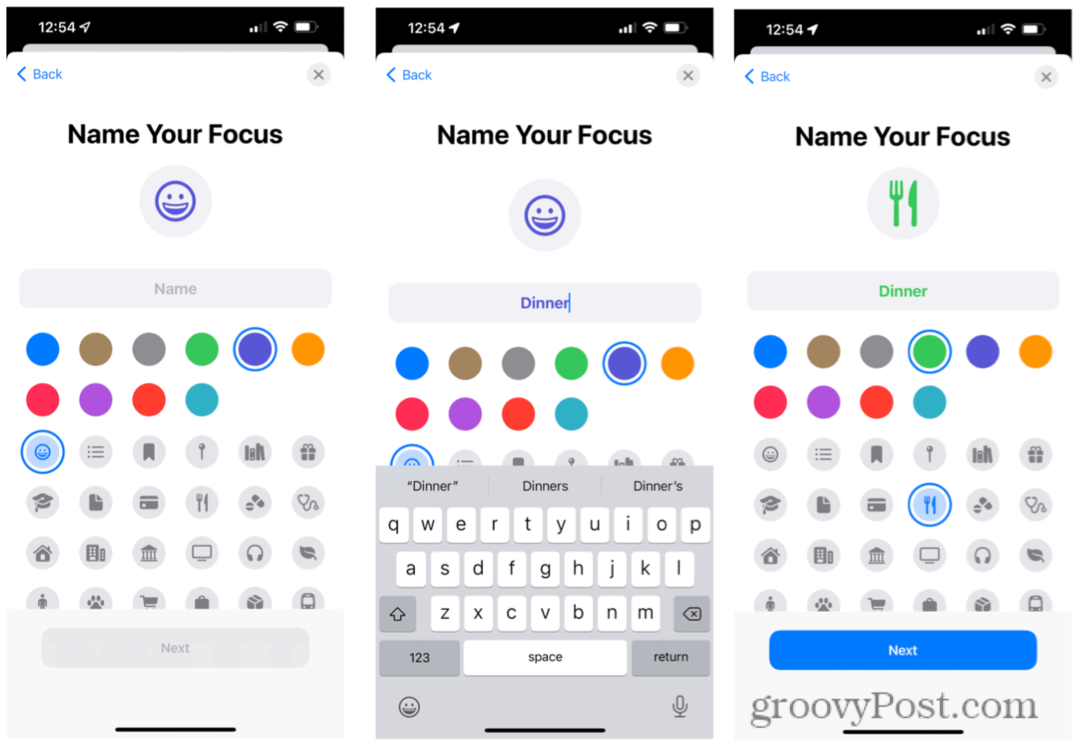
Kā iestatīt laika ziņā jutīgus paziņojumus
Kad esat izveidojis fokusa grupu, varat pieņemt lēmumus par laika sensitīviem paziņojumiem. Sākt:
- Izvēlies Iestatījumi mobilās ierīces sākuma ekrānā.
- Krāns Fokuss.
- Izvēlieties Fokusa grupa vēlaties pielāgoties.
- Izvēlieties Lietotnes zem Atļautie paziņojumi.
- Ieslēgt Laika jutīgs.
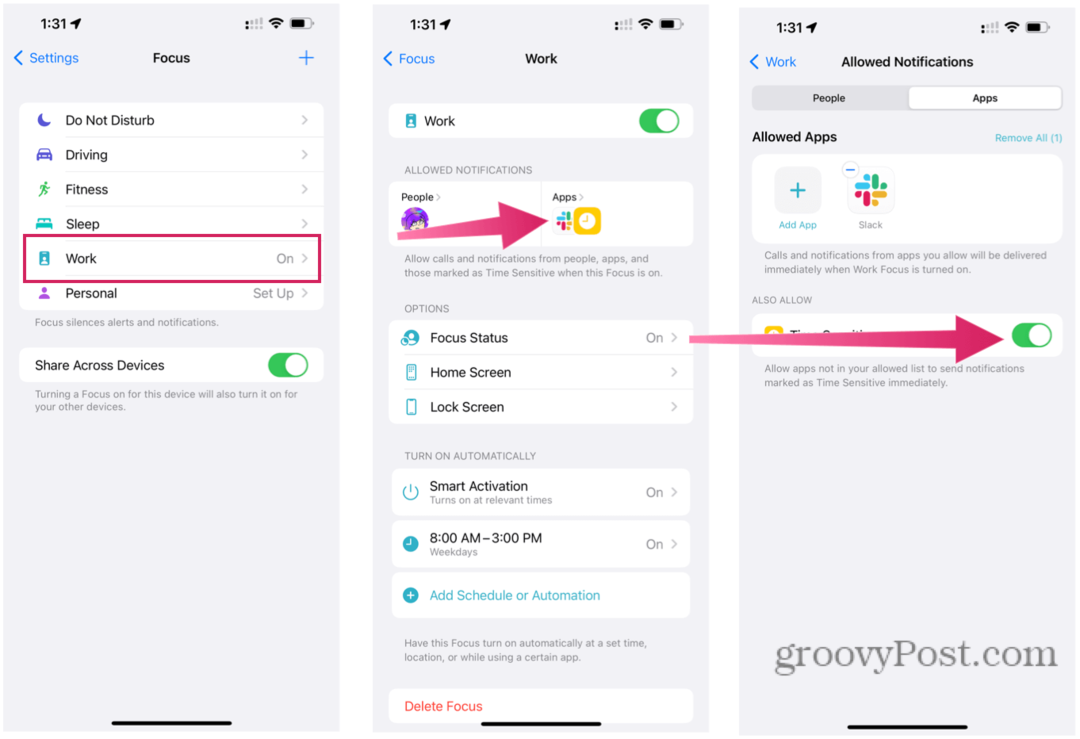
Lai sarakstam pievienotu vairāk lietotņu:
- Izvēlies Iestatījumi mobilās ierīces sākuma ekrānā.
- Krāns Fokuss.
- Izvēlieties Fokusa grupa vēlaties pielāgoties.
- Tālāk izvēlieties Lietotnes zem Atļautie paziņojumi.
- No turienes pieskarieties + zem Atļautās lietotnes.
- Atlasiet jaunas lietotnes, ko pievienot savam sarakstam.
- Visbeidzot, pieskarieties Pabeigts.
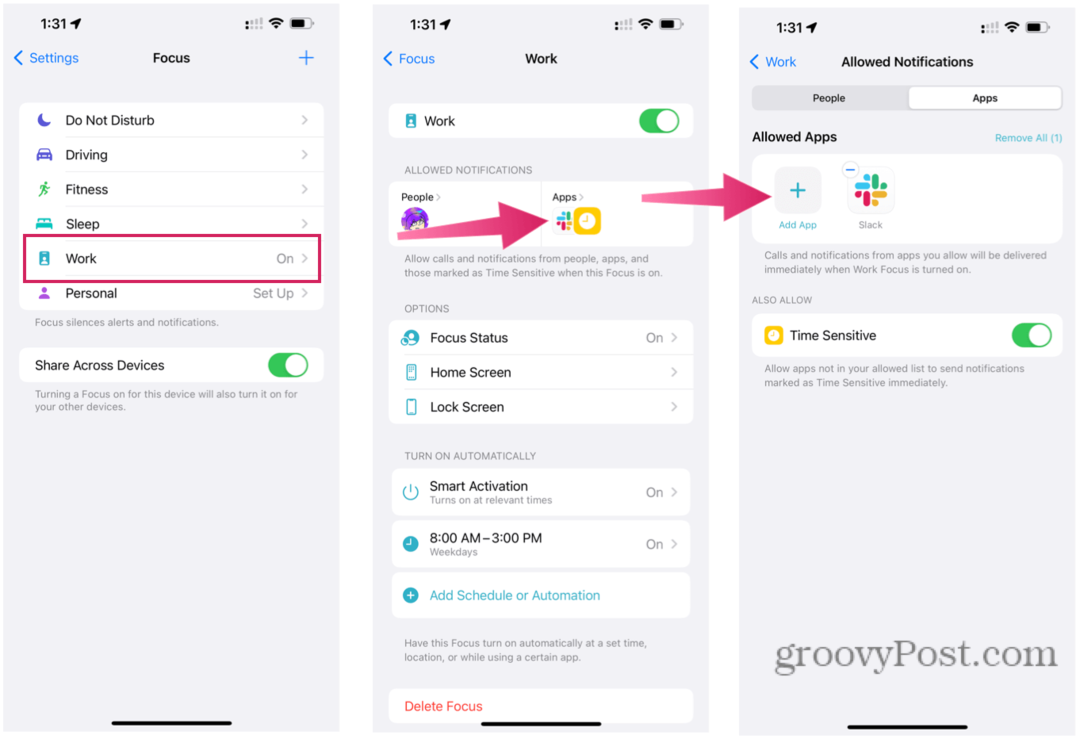
Kā iestatīt avārijas apvedceļa kontaktpersonas paziņojumiem par laiku
Varat arī atļaut konkrētiem kontaktiem ar jums sazināties ārkārtas situācijā. Turklāt jūs varat izmantot avārijas apvedceļa rīkus pat tad, ja nav piešķirta neviena fokusa grupa.
- Pieskarieties pie Kontakti lietotne jūsu ierīcē.
- Izvēlieties a Kontakti.
- Izvēlieties Rediģēt.
- Krāns Zvana signāls vai Teksta tonis.
- Ieslēgt Avārijas apvedceļš.
- Krāns Pabeigts.
IOS/iPadOS 15 atjauninājumā ir daudz jaunu funkciju un rīku. Patiesībā daudzus mēs jau esam aptvēruši, tostarp tīmekļa paplašinājumi, FaceTime uzlabojumi, tostarp iespēja lietotājiem, kas nav Apple lietotāji, pievienoties zvanam, un vēl daudz vairāk.
Kā notīrīt Google Chrome kešatmiņu, sīkfailus un pārlūkošanas vēsturi
Pārlūks Chrome lieliski saglabā jūsu pārlūkošanas vēsturi, kešatmiņu un sīkfailus, lai optimizētu jūsu pārlūkprogrammas veiktspēju tiešsaistē. Viņas veids, kā ...
Cenu atbilstība veikalā: kā iegūt cenas tiešsaistē, iepērkoties veikalā
Pirkšana veikalā nenozīmē, ka jums ir jāmaksā augstākas cenas. Pateicoties cenu atbilstības garantijām, jūs varat saņemt atlaides tiešsaistē, iepērkoties ...
Kā uzdāvināt Disney Plus abonementu, izmantojot digitālo dāvanu karti
Ja esat baudījis Disney Plus un vēlaties dalīties tajā ar citiem, šeit ir norādīts, kā iegādāties Disney+ dāvanu abonementu ...
Jūsu ceļvedis dokumentu kopīgošanai Google dokumentos, izklājlapās un slaidos
Jūs varat viegli sadarboties ar Google tīmekļa lietotnēm. Šis ir jūsu ceļvedis, kā koplietot pakalpojumos Google dokumenti, Izklājlapas un Prezentācijas ar atļaujām ...



